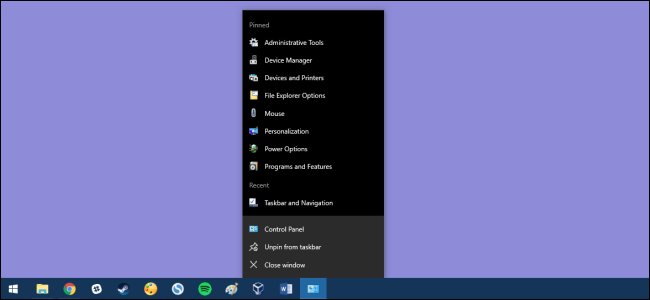Jos käytät ohjauspaneelia paljon, voi olla hyödyllistä lisätä se oikein Windowsin File Explorer -ikkunan ”Tämä tietokone” -osaan. Näin voit tehdä sen.
Vaikka monet tärkeät Windows-ohjaimet ovat nytKoska Windows 10: n uusi asetusliittymä on vanha, Ohjauspaneeli on edelleen paikallaan ja tärkeä. Olemme osoittaneet sinulle, kuinka voit lisätä sen tehtäväpalkkiin nopeaa käyttöä varten, mutta jos haluat, voit myös näyttää sen File Explorer -ikkunassa ilman muuta kuin lievää rekisterin hakkerointia.
Lisää ohjauspaneeli File Explorer -ikkunaan muokkaamalla rekisteriä käsin
Jos haluat lisätä ohjauspaneelin File Explorerin "Tämä tietokone" -osaan tai Windowsin Resurssienhallinnan "Oma tietokone" -osaan, jos käyttöjärjestelmä on Windows 7, sinun on lisättävä yksi uusi avain Windowsin rekisteriin.
Vakiovaroitus: Rekisterieditori on tehokas työkalu, ja sen väärinkäyttö voi tehdä järjestelmästä epävakaan tai jopa toimimattoman. Tämä on melko yksinkertainen hakkerointi ja niin kauan kuin noudatat ohjeita, sinulla ei pitäisi olla mitään ongelmia. Toisin sanoen, jos et ole koskaan työskennellyt sen kanssa aiemmin, harkitse lukemista rekisterieditorin käytöstä ennen aloittamista. Varmuuskopioi rekisteri (ja tietokoneesi!) Ennen muutosten tekemistä.
Avaa rekisterieditori napsauttamalla Käynnistä ja kirjoittamalla ”regedit”. Avaa Enter Editor ja anna sille lupa tehdä muutoksia tietokoneellesi painamalla Enter.

Siirry seuraavaan avaimeen Rekisterieditorissa vasemmalla sivupalkilla:
HKEY_LOCAL_MACHINESOFTWAREMicrosoftWindowsCurrentVersionExplorerMyComputerNameSpace

Seuraavaksi aiot luoda uuden avaimen NameSpace näppäintä. Napsauta hiiren kakkospainikkeella NameSpace -näppäintä ja valitse Uusi> Avain. Uuden näppäimen antama nimi riippuu näkymästä, jonka kanssa Ohjauspaneeli avataan. Jos haluat, että Ohjauspaneeli aukeaa oletusluokanäkymässä, nimeä uusi avain seuraavalla tekstillä:
{26EE0668-A00A-44D7-9371-BEB064C98683}
Jos haluat, että Ohjauspaneeli aukeaa kuvakkeenäkymässä, nimeä uusi näppäin tällä tekstillä:
{21EC2020-3AEA-1069-A2DD-08002B30309D}

Ja voit nyt sulkea rekisterieditorin. Sinun ei tarvitse luoda ylimääräisiä avaimia tai arvoja. Testaa muutokset käynnistämällä File Explorer ja siirtymällä kohtaan "Tämä tietokone". Jos sinulla oli jo File Explorer -ikkuna auki, joudut ehkä päivittää sen napsauttamalla F5. Voit myös vetää uuden ohjausobjektin selauspaneelin Pikakäyttö-osioon kiinnittääksesi sen sinne.
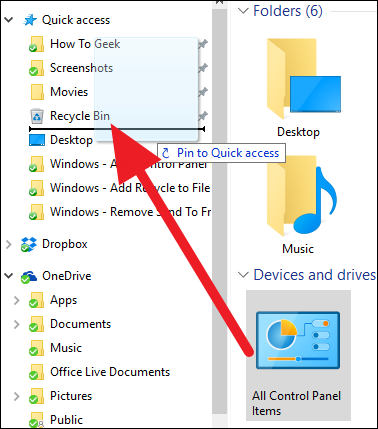
Jos haluat joskus peruuttaa muutokset, vainsiirry takaisin rekisteriin ja poista uusi luoma avain. Tämä poistaa Ohjauspaneeli File Explorer -sovelluksen Tämä tietokone -osiosta. Huomaa vain, että jos kiinnitit ohjauspaneelin pikakäyttöön -osaan, se pysyy siellä - ja on täysin toimiva - kunnes poistat sen napsauttamalla hiiren kakkospainikkeella ja valitsemalla Poista kiinnitys pikakäytöstä.
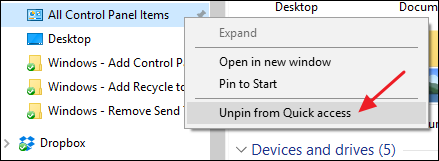
Lataa yhden napsautuksen rekisteröintilaitteemme

Jos et tunne sukeltavan rekisteriinolemme itse luoneet pari rekisteröintipiikkiä, joita voit käyttää. ”Lisää ohjauspaneelin luokanäkymä File Exploreriin” ja “Lisää ohjauspaneelin kuvake File Exploreriin” hakkerit luovat uudet avaimet, jotka tarvitset lisätä ohjauspaneeli joko luokka- tai kuvaketta varten. ”Poista ohjauspaneeli tiedoston Resurssienhallinnasta (oletus)” hakkeri poistaa nämä avaimet palauttamalla oletusasetuksen. Molemmat hakkerit sisältyvät seuraavaan ZIP-tiedostoon. Kaksoisnapsauta haluamaasi ja napsauta kehotteita. Kun olet asentanut haluamasi hakkeroinnin, käynnistä tietokone uudelleen (tai kirjaudu ulos ja takaisin päälle).
Ohjauspaneelin File Explorer Hacks
SAMANKALTAISET Kuinka luoda omia Windows-rekisterirekistejä
Nämä hakkerit ovat todella vain uusi avain meluotu edellisessä osassa, viety .REG-tiedostoon. Ja jos pidät viihtymisestä rekisterin kanssa, on syytä ottaa aikaa oppia tekemään omia rekisterin hakkereita.